En este instructivo, se muestra cómo manejar sesiones en App Engine.
En muchas apps, se necesita controlar las sesiones para la autenticación y las preferencias del usuario.
Gorilla Web Toolkit
El paquete sessions incluye una implementación basada en el sistema de archivos para realizar esto
. Sin embargo, esta implementación no es adecuada para las apps que se pueden entregar desde varias instancias, ya que la sesión que se registra en una instancia puede diferir de las que se registran en otras. Además, el paquete gorilla/sessions incluye una implementación basada en cookies. Sin embargo, esta implementación requiere que se encripten cookies y se almacene toda la sesión en el cliente, en lugar de solo un ID de sesión, que puede ser muy largo para algunas apps.
Objetivos
- Escribe la aplicación.
- Ejecuta la aplicación de manera local.
- Implementa la aplicación en App Engine.
Costos
En este documento, usarás los siguientes componentes facturables de Google Cloud:
Para generar una estimación de costos en función del uso previsto, usa la calculadora de precios.
Cuando finalices las tareas que se describen en este documento, puedes borrar los recursos que creaste para evitar que continúe la facturación. Para obtener más información, consulta Cómo realizar una limpieza.
Antes de comenzar
- Accede a tu cuenta de Google Cloud. Si eres nuevo en Google Cloud, crea una cuenta para evaluar el rendimiento de nuestros productos en situaciones reales. Los clientes nuevos también obtienen $300 en créditos gratuitos para ejecutar, probar y, además, implementar cargas de trabajo.
-
In the Google Cloud console, on the project selector page, select or create a Google Cloud project.
-
Asegúrate de que la facturación esté habilitada para tu proyecto de Google Cloud.
-
Enable the Firestore API.
- Install the Google Cloud CLI.
-
To initialize the gcloud CLI, run the following command:
gcloud init -
In the Google Cloud console, on the project selector page, select or create a Google Cloud project.
-
Asegúrate de que la facturación esté habilitada para tu proyecto de Google Cloud.
-
Enable the Firestore API.
- Install the Google Cloud CLI.
-
To initialize the gcloud CLI, run the following command:
gcloud init -
Actualiza los componentes de
gcloud:gcloud components update
- Prepara el entorno de desarrollo.
Configura el proyecto
En la ventana de la terminal, clona el repositorio de la app de muestra en la máquina local:
git clone https://github.com/GoogleCloudPlatform/golang-samples.git
Ve al directorio que contiene el código de muestra:
cd golang-samples/getting-started/sessions
Comprende cómo funciona la app web
Esta app muestra saludos en diferentes idiomas para cada usuario. A los usuarios recurrentes se los saluda siempre en el mismo idioma.
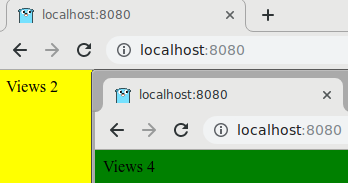
Para que la app pueda guardar las preferencias de un usuario, debes almacenar la información sobre el usuario actual en una sesión. Esta app de muestra usa Firestore para almacenar los datos de las sesiones.
Puedes usar firestoregorilla, un almacén de sesiones compatible con gorilla/sessions.
Primero, la app importa las dependencias y define el tipo de
apppara conservar unsessions.Storey una plantilla HTML, y determina la lista de saludos.A continuación, la app define una función
main, que crea una nueva instancia deapp, registra el controlador de índices y, luego, inicia el servidor HTTP. La funciónnewAppcrea la instancia deappmediante la inicialización de unsessions.Storecon la funciónfirestoregorilla.New.El controlador de índices obtiene la sesión del usuario y, si es necesario, crea una. A las sesiones nuevas se les asigna un idioma aleatorio y un recuento de vistas de 0. Luego el recuento de vistas aumenta a uno, la sesión se guarda, y la plantilla HTML escribe la respuesta.
En el siguiente diagrama, se muestra cómo Firestore controla las sesiones de la app de App Engine.
Borra sesiones
firestoregorilla no borra las sesiones antiguas o vencidas. Puedes borrar los datos de las sesiones en la consola de Google Cloud o implementar una estrategia de eliminación automática. Cuando usas soluciones de almacenamiento para sesiones, como Memcache o Redis, las sesiones vencidas se borran de forma automática.
Ejecución local
En la ventana de la terminal, compila el objeto binario
sessions:go buildInicia el servidor HTTP:
./sessionsVisualiza la app en el navegador web:
Cloud Shell
En la barra de herramientas de Cloud Shell, haz clic en Vista previa en la Web
 y selecciona Vista previa en el puerto 8080.
y selecciona Vista previa en el puerto 8080.Máquina local
En tu navegador, ve a
http://localhost:8080.Ves uno de los cinco saludos: "Hello World", "Hallo Welt", "Hola mundo", "Salut le Monde" o "Ciao Mondo". El idioma cambia si abres la página en otro navegador o en modo Incógnito. Puedes ver y editar los datos de la sesión en la consola de Google Cloud.
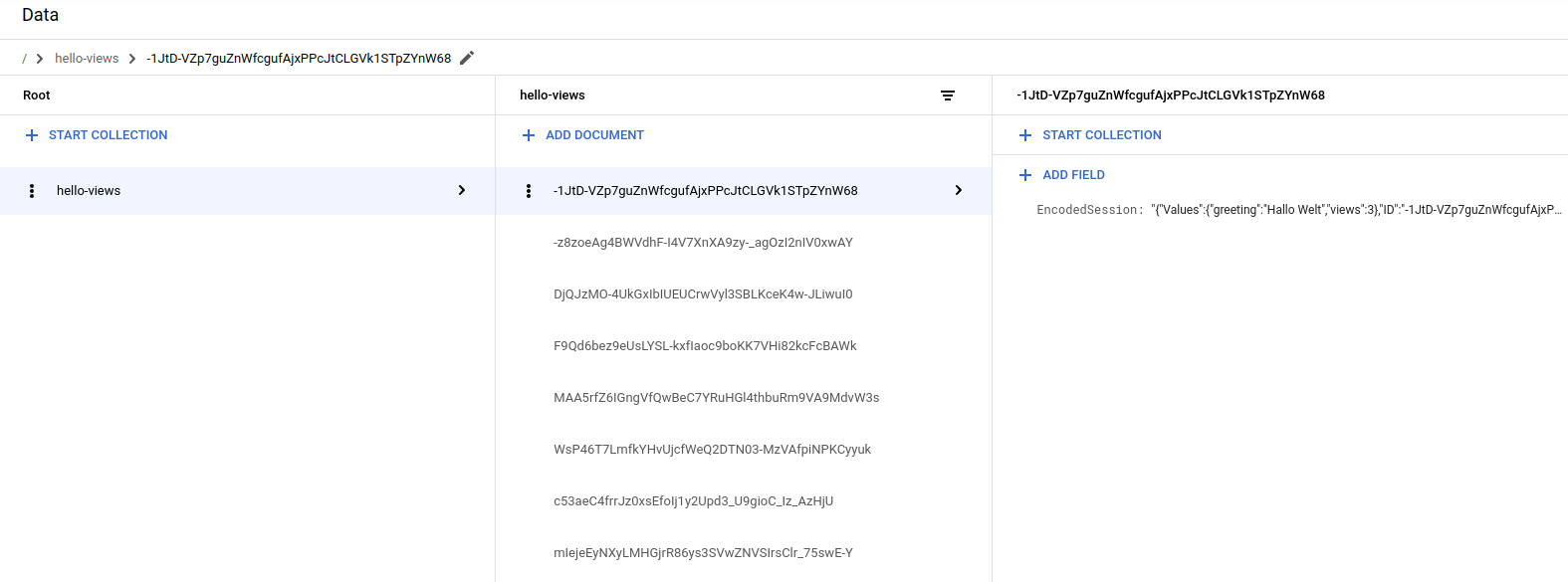
Para detener el servidor HTTP, presiona
Control+Cen la ventana de la terminal.
Implementa y ejecuta en App Engine
Puedes usar la Entorno estándar de App Engine para compilar e implementar una app que se ejecute de manera confiable incluso con cargas pesadas y grandes cantidades de datos.
En este instructivo, se usa el entorno estándar de App Engine para implementar el servidor.
El archivo app.yaml contiene la configuración del entorno estándar de App Engine:
Implementa la app en App Engine con el siguiente comando:
gcloud app deployEn el navegador, ingresa la siguiente URL:
https://PROJECT_ID.REGION_ID.r.appspot.comReemplaza los siguientes elementos:
PROJECT_ID: el ID del proyecto de Google CloudREGION_ID: Un código que App Engine asigna a la app
El saludo ahora se entrega en un servidor web que se ejecuta en una instancia de App Engine.
Depura la app
Si no puedes conectarte a la aplicación de App Engine, verifica lo siguiente:
- Comprueba que los comandos de implementación de
gcloudse completaron correctamente y no generaron ningún error. Si hubo errores (por ejemplo,message=Build failed), corrígelos y, luego, intenta implementar la aplicación de App Engine nuevamente. En la consola de Google Cloud, ve a la página Explorador de registros.
Ir a la página Explorador de registros
En la lista desplegable Recursos seleccionados recientemente, haz clic en Aplicación de App Engine y, luego, haz clic en Todos module_id. Verás una lista de las solicitudes de cuando visitaste tu aplicación. Si no ves una lista de solicitudes, confirma que seleccionaste Todos module_id en la lista desplegable. Si ves mensajes de error impresos en la consola de Google Cloud, comprueba que el código de tu app coincida con el código de la sección sobre cómo escribir la app web.
Asegúrate de que la API de Firestore esté habilitada.
Limpia
Borra el proyecto
- En la consola de Google Cloud, ve a la página Administrar recursos.
- En la lista de proyectos, elige el proyecto que quieres borrar y haz clic en Borrar.
- En el diálogo, escribe el ID del proyecto y, luego, haz clic en Cerrar para borrar el proyecto.
Borra la instancia de App Engine
- En la consola de Google Cloud, ve a la página Versiones de App Engine.
- Selecciona la casilla de verificación de la versión no predeterminada de la app que deseas borrar.
- Para borrar la versión de la app, haz clic en Borrar.
¿Qué sigue?
- Prueba los instructivos sobre las funciones de Cloud Run.
- Obtén más información sobre App Engine.
- Prueba Cloud Run, que te permite ejecutar contenedores sin estado en un entorno completamente administrado o en tu propio clúster de Google Kubernetes Engine.


